Sanal toplantılar popüler hale geldikçe bir ekran kayıt uygulamasına sahip olmak çok önemlidir. Araç, bir izleyici, öğrenci veya öğretmen olarak çevrimiçi tartışmanın bir kopyasıyla teknik destek sağlamanıza yardımcı olabilir. Masaüstünüze girebileceğiniz programlardan biri Screencastify. Daha fazla özellik sunan kullanıcı dostu bir kayıt aracıdır. Bu detaylı inceleme ile bu konuda daha fazla bilgi edinebilirsiniz.
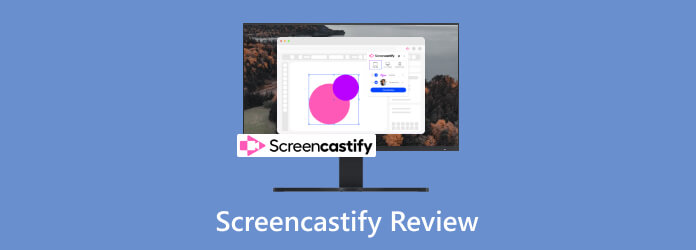
İçindekiler
- Bölüm 1. Hızlı Karar
- Bölüm 2. Screencastify Ne İçin Kullanılır?
- Bölüm 3. Screencastify'ın Özellikleri ve Avantajları
- Bölüm 4. Screencastify'ın Artıları ve Eksileri
- Bölüm 5. Screencastify Fiyatlandırması
- Bölüm 6. Screencastify'a Nasıl Başlanır?
- Bölüm 7. Screencastify'a En İyi Alternatif
- Bölüm 8. Screencastify hakkında SSS
Bölüm 1. Hızlı Hüküm
Aslına bakılırsa, çok yönlü bir yazılıma ihtiyacınız varsa Screencastify mükemmel bir seçimdir. Chrome ekran kaydedici çevrimiçi etkinlikleriniz için. Sezgisel düzeni, kaydı daha zahmetsiz hale getirecek işlevlerle donatılmıştır. Üstelik Screencastify'ı desteklenen herhangi bir platformdan indirmek güvenlidir.
Bir web kamerasıyla video çekebilme yeteneği, video düzenleme araçları ve paylaşım yetenekleri gibi Screencastify'da sabırsızlıkla bekleyebileceğiniz daha fazla şey var. Yazılım, eğitimlerin, çevrimiçi toplantıların ve diğer etkinliklerin kaydedilmesi için güvenilir bir araç sağlamak üzere tasarlanmıştır.
Bölüm 2. Screencastify Ne İçin Kullanılır?
Aracın asıl amacı ekranınızdaki içeriği kaydetmektir. İsteğe bağlı olarak, birden fazla kaynakla birlikte web kamerası ve sesli anlatımı kaydeden işlevlere sahiptir. Hangi tarayıcıda ve sayfada olursanız olun, ekran kaydediciye kolay erişim sağlayan bir Screencastify uzantısı da bulunmaktadır. Ana amaç, desteklenen platformlar aracılığıyla videoları kaydetmeyi ve başkalarıyla paylaşmayı basitleştirmektir.

Bölüm 3. Screencastify'ın Özellikleri ve Avantajları
Çok Yönlü Kayıt İşlevleri
Genel Değerlendirme:
Screencastify tüm ekranı, açık bir sekmeyi veya pencereyi ve bir tarayıcıyı yakalayabilir. Ayrıca sistem sesinden gelen sesi ve harici bir mikrofonu da içerir. En iyi yanı, kaydediciyi internet bağlantısı olmadan da kullanabilmenizdir. Mac'te video kaydetve doğrudan Windows..
Çeşitli Düzenleme Araçları
Genel Değerlendirme:
Yazılım, kırpma, kesme ve daha fazlası gibi yerleşik temel düzenleme seçenekleri sunar. Bunun dışında kayıtlara metin, şekil ve çizim eklemek için açıklama özelliklerine de sahiptir. Screencastify uzantısı, kaydedilen videoyu ve sesi düzenlemek için ek uzantılar gerektirmez.
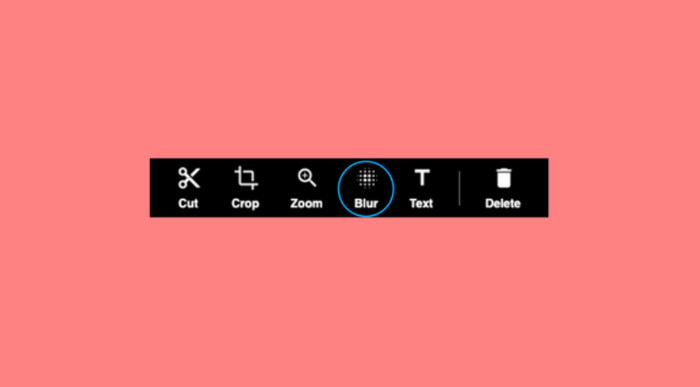
Dışa Aktarma ve Paylaşım
Genel Değerlendirme:
Screencastify'da kaydedilen içerik bir WebM dosyası olarak dışa aktarılabilir. Premium sürümünüz varsa, kayıtları MP4, MP3 ve GIF formatlarında dışa aktarmanıza ve paylaşmanıza olanak tanır. Videoları YouTube, Google Classroom vb. diğer sosyal platformlarda da paylaşabilirsiniz.
Depolama Kapasitesi
Genel Değerlendirme:
Google Drive ile entegre olduğundan, kayıtlı videoları depolama bulutunda depolamak için bir hesap kullanabilirsiniz. Screencastify, kaydedilen içeriği otomatik olarak kayıtlı Google Drive hesabına kaydeder.
Genel olarak Screencastify, sanal toplantıları ve eğitimleri kaydetmeyi kolaylaştıran uygulanabilir özelliklere sahip basit bir araçtır. Ancak ekran kaydedici hakkında öğrenilecek daha çok şey var. Sonraki bölümü okuyun.
Bölüm 4. Screencastify'ın Artıları ve Eksileri
Video kaydetme ve düzenleme yeteneği, indirme ve yüklemede çok büyük bir faktördür. Ancak bir sonuca varmadan önce Screencastify'ın ana avantaj ve dezavantajlarını tartmak daha iyidir.
Artılar
- Bir tarayıcı penceresini kaydetmek için bir uzantı olarak kullanışlıdır.
- Erişilebilir ve kullanışlı bir kayıt cihazı için uygun bir seçim.
- Kişisel dokunuş için olağanüstü web kamerası katmanı.
- Screencastify çizim ve açıklama ekleme araçlarını sağlayın.
- Öğreticiler, gösteriler ve diğer etkinlikler oluşturmak için iyi çalışın.
Eksiler
- Yalnızca birkaç dışa aktarma video ve ses formatını destekler.
- Kaydedilen videoları senkronize etmek için yine de internet bağlantısı gerekir.
Bölüm 5. Screencastify Fiyatlandırması
Aletin maliyeti ne kadar? Esas olarak aylık ve yıllık faturalandırma için esnek fiyatlandırmaya sahiptir. Ücretsiz sürümün yanı sıra Starter ve Pro sürümlerinin fiyatları farklılık gösterir. Aşağıdaki tüm ayrıntıları kontrol edin:
Başlangıç Sürümü:
- 15 ABD Doları/kullanıcı başına aylık faturalandırılır
- Bir yıl boyunca kullanıcı başına 7 ABD doları/aylık faturalandırma
Profesyonel sürüm:
- 20 ABD Doları/kullanıcı başına aylık faturalandırılır
- Bir yıl boyunca kullanıcı başına 10 ABD doları/aylık faturalandırma
Screencastify ekran video kaydedici, Özel Fiyatlandırma adı verilen başka bir seçenek sunar. Ancak bu sürümü edinmek için Team servisiyle iletişime geçmeniz gerekecek. Özel Fiyatlandırma, projeler için ekran kaydına ihtiyaç duyan büyük kuruluşlar tarafından kullanılabilir.
Bölüm 6. Screencastify'a Nasıl Başlanır?
Aracın kullanımının kolay olduğunu duymuşsunuzdur ancak bilgisayarınızda deneyebilir ve kendiniz görebilirsiniz. Screencastify'ı masaüstünüzde nasıl kullanacağınız aşağıda açıklanmıştır:
1 Adım.İndirip yükledikten sonra bilgisayarınızda Screencastify'ı açın. Chrome tarayıcısından uzantının dosyalarınıza erişmesine izin verin ve ayarları tercihlerinize göre yapın.
2 Adım.Ekran kaydını başlatmak için tarayıcının üst kısmından uzantıyı başlatın ve bir ekran boyutu seçeneği seçin. Chrome'dan bir sekme seçebilir, kaydediciyi ekranın tamamına ayarlayabilir ve daha fazlasını yapabilirsiniz. İsteğe bağlı olarak, videoya yorum eklemek için sistem sesini veya bir mikrofonu ekleyin.
3 Adım.Tıkla Rekor her şeyi yapılandırdıktan sonra düğmesine basın. Kaydı duraklatmak veya durdurmak için etkinlikleri gerçekleştirin veya Screencastify'ın kontrollerini kullanın. Daha sonra metin, şekil, kırpma ve diğer seçenekleri ekleyerek kaydedilen çekimi düzenlemeye devam edin.
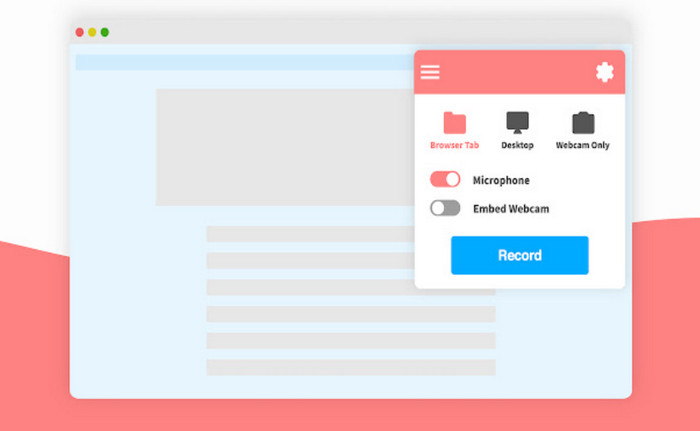
4 Adım.Uzantı daha fazla özellik sunduğundan web kamerası düzenini, çıkış ayarlarını ve diğer kaynakları keşfedin. Bir videoyu dışa aktardığınızda bulut hizmetinde depolamak için bir Google hesabı seçebilirsiniz. Screencastify'ı ilk kez kullanıyorsanız ve profesyonel sürüme geçmek istiyorsanız resmi web sitesini ziyaret edin ve bir plana abone olun. Bu şekilde kayıt yapılır
Bölüm 7. Screencastify'a En İyi Alternatif
Bazı incelemeler Screencastify'ın basitliğinden hoşlanmaz ve onu çok basit bulursanız kullanmanız önerilir. Blu-ray Ana Ekran Kaydedici. Masaüstü aracı, video kaydedici, web kamerası, oyun oynama, ses ve daha fazlasını içeren daha fazla seçenek sunar. Çıkış ayarlarında ekran alanını, sistem sesini, mikrofonu ve gelişmiş yapılandırmayı yapılandırmanıza olanak tanır. Screencastify'ın aksine bu kaydedici MP4, MOV, HEVC ve benzeri popüler formatları destekler ve hatta kare hızını, kodlayıcıyı ve çözünürlüğü değiştirebilirsiniz. Ücretsiz sürümü Windows ve Mac'te indirilebilir ve dosya boyutunu kısıtlamadan tüm işlevleri sağlar.
- Daha fazla ekran kayıt seçeneğine sahip profesyonel bir Screencastify alternatifi.
- Süre, ekran boyutu ve kalite dahil kayıt sınırlaması yoktur.
- Kullanıcıların videoları diğer platformlarda anında paylaşabilecekleri bir kayıt geçmişi tutun.
- Sanal aktiviteleri kesintiye uğratmadan uzun saatler süren kayıtlar için uygundur.
Bedava indir
Windows için
Güvenli indirme
Bedava indir
macOS için
Güvenli indirme
| Karşılaştırmalar | Blu-ray Ana Ekran Kaydedici | Screencastify |
| Fiyatlandırma | $17.46 | $20.00 |
| Platformlar | Windows, Mac, telefonlar, tarayıcılar | Windows, Mac, Google Chrome |
| Ücretsiz özellikler | Video kaydedici, oyun kaydedici, web kamerası kaydedici, telefon kaydedici, ses kaydedici | Yalnızca ekran kaydedici |
| desteklenen Formatlar | MP4, WebM, HEVC, AVI, MOV, WMV vb. | WebM formatı (ücretsiz sürüm), MP4 ve GIF formatları (profesyonel sürüm) |
Bölüm 8. Screencastify hakkında SSS
-
Screencastify hala ücretsiz mi?
Evet. Uzantıyı Google Chrome'dan ücretsiz olarak indirebilirsiniz. Ancak bunu kullanmak, video kayıt süresinin sınırı, filigranın uygulanması ve yalnızca WebM'nin dışa aktarılan video formatı olması gibi birçok açıdan sizi sınırlayacaktır.
-
Screencastify neden engellendi?
Screencastify'ı Google Chrome'da kullanamamanızın birkaç olasılığı vardır. Öncelikle araca ekran kaydı için gerekli izni vermediniz. İkincisi, bir güvenlik duvarı veya güvenlik yazılımı uzantıyı engelliyor. Son olarak, tarayıcının güncellenmesi gerekiyor veya mevcut sürüm Screencastify ile uyumlu değil.
-
Screencastify'ın ücretsiz sınırı nedir?
Screencastify'ın ücretsiz sürümü, kaydı her biri 30 dakikalık bir sınırla on denemeyle sınırlandırıyor. Ayrıca kaydedilen videonun görsel kalitesini etkileyebilecek bir marka logosu da içerir. Ayrıca ücretsiz sürümdeki formatlar ve kalite ayarları WebM ile sınırlıdır ve düşük kalitedir.
-
Screencastify'ı Chrome'dan nasıl kaldırabilirim?
Tarayıcıdan Uzantılar menüsüne erişin, ardından listeden Screencastify uzantısını bulun. Aracı tarayıcınızdan kaldırmak için Kaldır düğmesini tıklayın. Görevi tamamlamak için Google Chrome'u sıfırlayın.
Tamamlayan
Hepsi bu kadar Screencastify incelemesi. Elbette yazılım, basit bir ekran kaydı için tüm ihtiyaçlarınızı karşılıyor ve web kamerası ve harici sesi yakalamak için daha fazla işlev eklenmesini sağlıyor. Ancak bazı dezavantajları olduğundan Blu-ray Ana Ekran Kaydedici alternatifiniz olmalıdır. Ücretsiz sürümünü denemek için Ücretsiz İndir düğmesini tıklayın. Bu makaleyi Screencastify hakkında daha fazla bilgi edinmesi gereken herkesle paylaşın.
Blu-ray Master'dan daha fazlası
- [2024] Windows ve Mac için En İyi 9 Oyun Kayıt Yazılımı
- iSpring Ekran Kaydedici İncelemesi ve En İyi Alternatifler [2024]
- Dondurma Ekran Kaydedici İncelemesi ve Fiyatlandırma - Buna Değer mi
- Webex Kaydı - Webex Toplantısı Nasıl Kaydedilir
- Mirillis Eylem mi! En İyi Ekran Kaydedici? [2024 İnceleme]
- Mac'te QuickTime'da Ekranı Sesli Kaydetmek İçin Tam Adımlar


